Как внести деньги и торговать на Форексе на FxPro

Как внести деньги на FxPro
Что такое кошелек FxPro?
FxPro Wallet — это персональный инструмент управления рисками, который работает как центральный счет, с которого вы можете переводить деньги на все ваши другие торговые счета несколькими простыми щелчками. Главное преимущество внесения депозитов в ваш FxPro Wallet по сравнению с прямым пополнением ваших счетов заключается в том, что ваши внесенные средства полностью защищены от любых открытых позиций, которые могут быть на вашем торговом счете.
Советы по депозиту
Пополнение вашего счета FxPro происходит быстро и просто. Вот несколько советов, которые помогут вам без проблем вносить депозиты:
Кошелек FxPro отображает способы оплаты только после завершения обязательной процедуры верификации.
Минимальные требования к депозиту начинаются от 100 долларов США или эквивалентной суммы в другой валюте.
Проверьте минимальные требования к депозиту для выбранной вами платежной системы.
Ваши платежные услуги должны быть оформлены на ваше имя и совпадать с именем владельца счета FxPro.
Еще раз проверьте правильность ввода всех данных, включая номер вашего счета и любую важную личную информацию.
Все депозиты и выводы средств обрабатываются без каких-либо комиссий со стороны FxPro.
Посетите раздел «Кошелек FxPro» на панели управления FxPro, чтобы в любое время, круглосуточно пополнить свой счет FxPro.
Как внести депозит на FxPro [Веб]
Банковская карта
Сначала войдите в свою учетную запись FxPro и нажмите на FxPro Wallet в левой части экрана, затем нажмите кнопку "FUND" , чтобы начать. 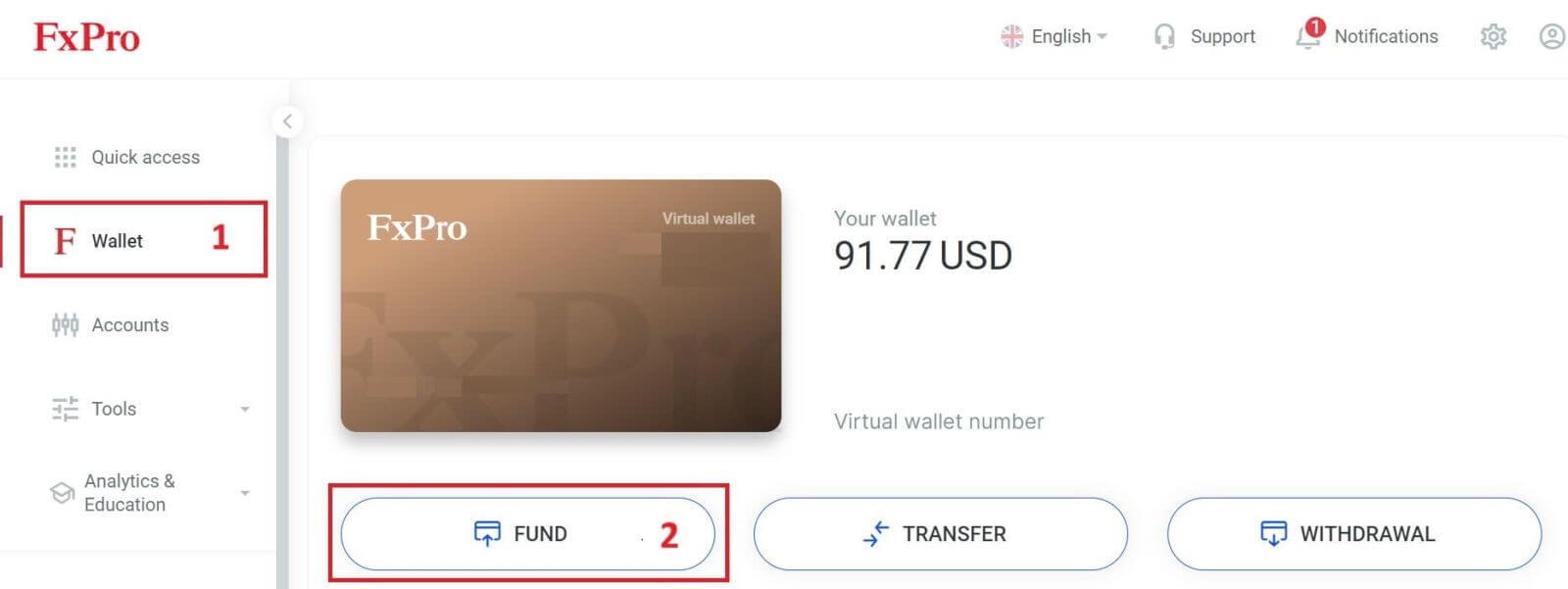
На следующей странице при выборе способа оплаты нажмите на "Credit/Debit Card" , чтобы использовать свою банковскую карту для внесения средств на ваш FxPro Wallet.
Мы принимаем кредитные/дебетовые карты, включая Visa, Visa Electron, Visa Delta, MasterCard, Maestro International и Maestro UK. 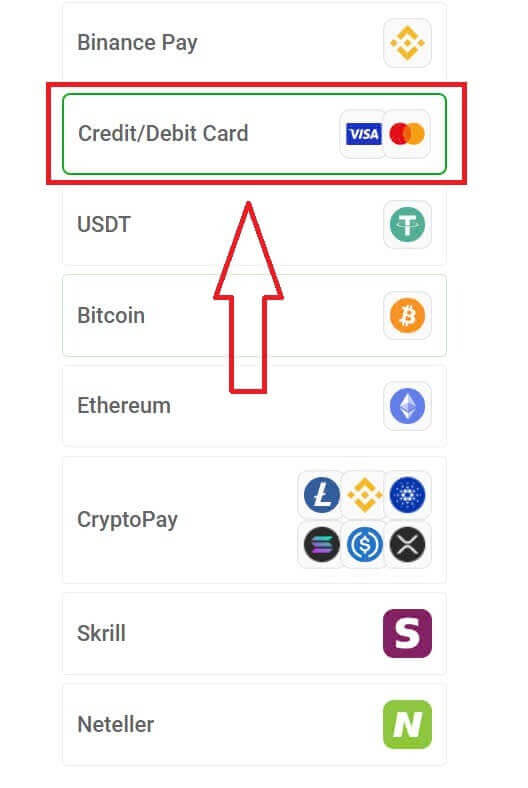
Затем появится небольшая форма для заполнения следующей информации:
Номер карты.
Дата истечения срока действия.
CVV-код.
Сумма баланса, которую вы хотите внести, и ее эквивалент в валюте.
После заполнения формы и проверки правильности всей информации выберите «Продолжить» , чтобы продолжить. После 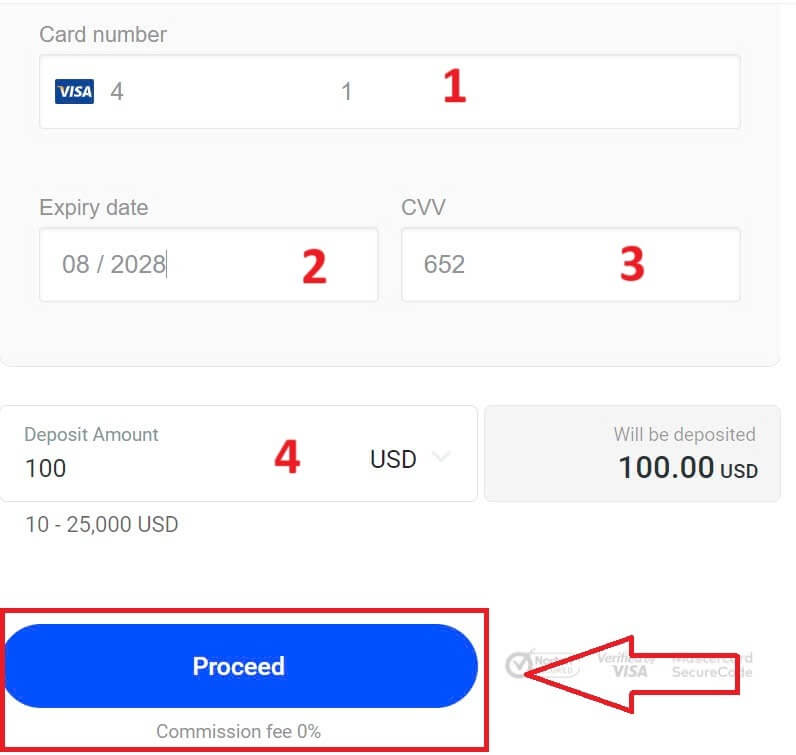
завершения транзакции по депозиту появится сообщение с подтверждением.
Иногда вам может потребоваться ввести одноразовый пароль, отправленный вашим банком, в качестве дополнительного шага перед завершением депозита. После того, как банковская карта была использована для депозита, она автоматически добавляется в ваш кошелек FxPro и может быть выбрана для будущих депозитов.
Электронные платежные системы (ЭПС)
Электронные платежи становятся все более популярными благодаря своей скорости и удобству. Безналичные платежи экономят время и просты в выполнении.
Сначала войдите в свою учетную запись FxPro и перейдите в раздел FxPro Wallet в левой части экрана. Нажмите кнопку «FUND», чтобы начать. 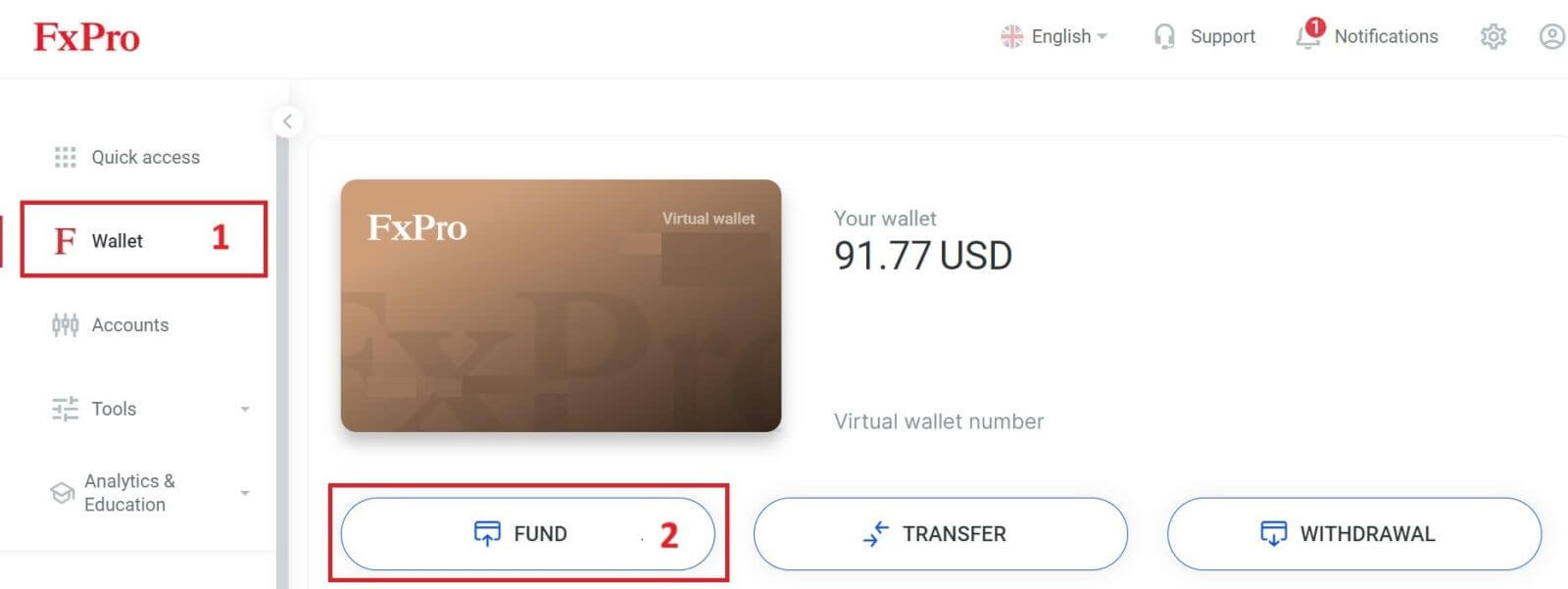
В настоящее время мы принимаем депозиты через:
Скрил.
Неттлер.
В кошельке FxPro Wallet при выборе способа оплаты выберите один из доступных ЭПС, который нам наиболее удобно использовать для зачисления средств на ваш кошелек FxPro Wallet.
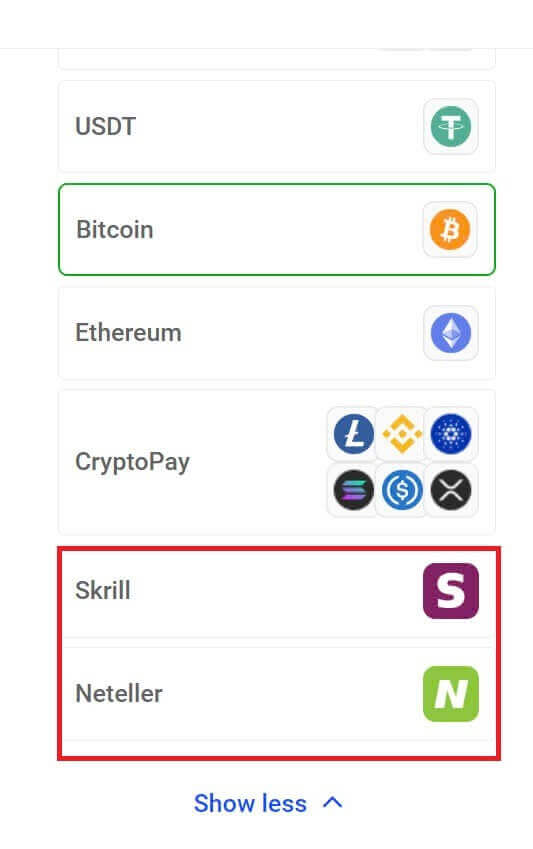
Далее введите сумму, которую вы хотите внести, в поле «Сумма депозита» (обратите внимание, что сумма должна быть в пределах от 100 до 10 000 евро или эквивалент в других валютах).
Затем нажмите кнопку «ПОПОЛНИТЬ», чтобы продолжить. 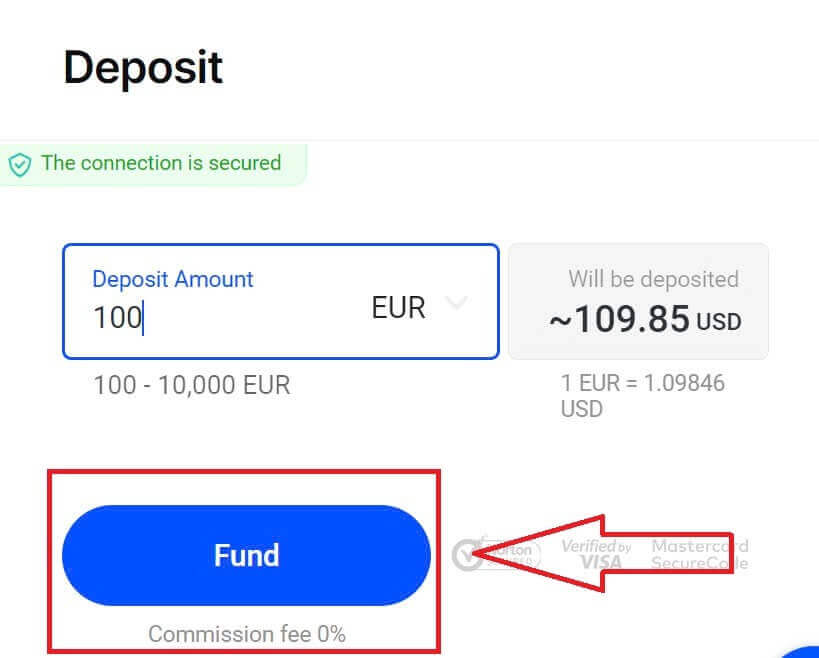
Вы будете перенаправлены на сайт выбранной вами платежной системы, где сможете завершить перевод.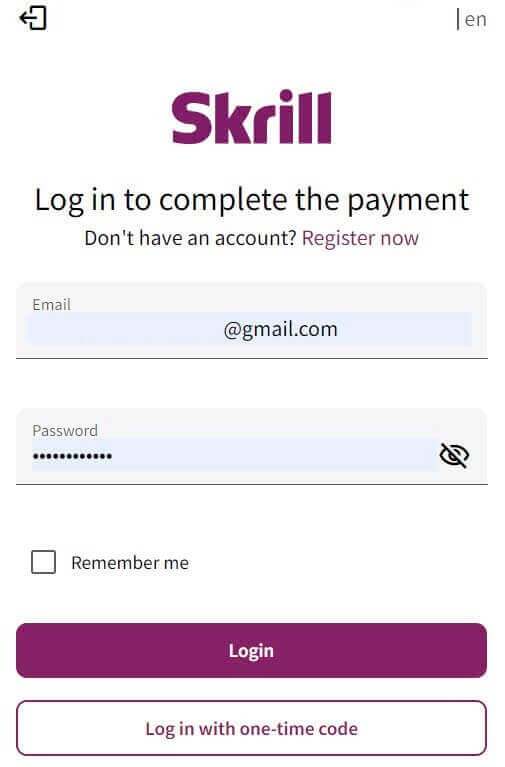
Криптовалюты
Для начала войдите в свой аккаунт FxPro и перейдите на вкладку FxPro Wallet , расположенную на левой панели. Оттуда нажмите кнопку «FUND» , чтобы начать процесс. 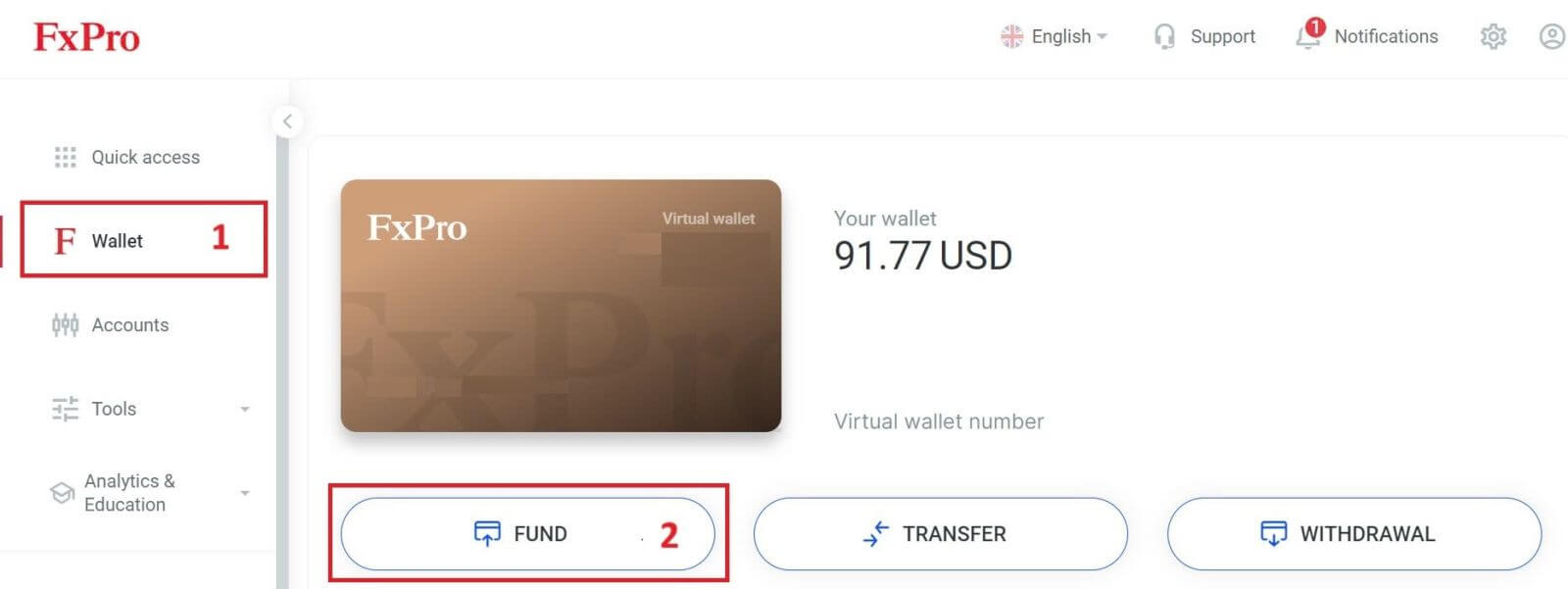
В FxPro Wallet при выборе одной из доступных криптовалют выберите ту, которую вы хотите внести.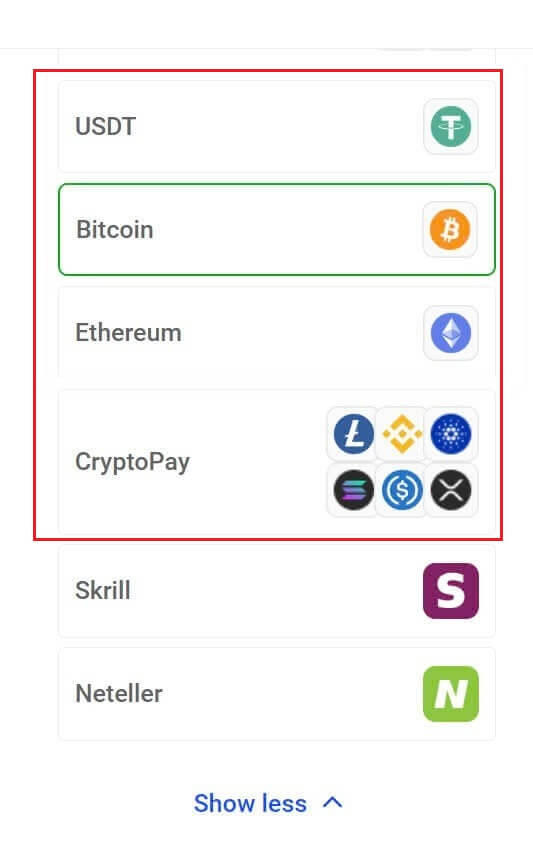
В разделе «CryptoPay» помимо Bitcoin, USDT и Ethereum есть еще несколько криптовалют .
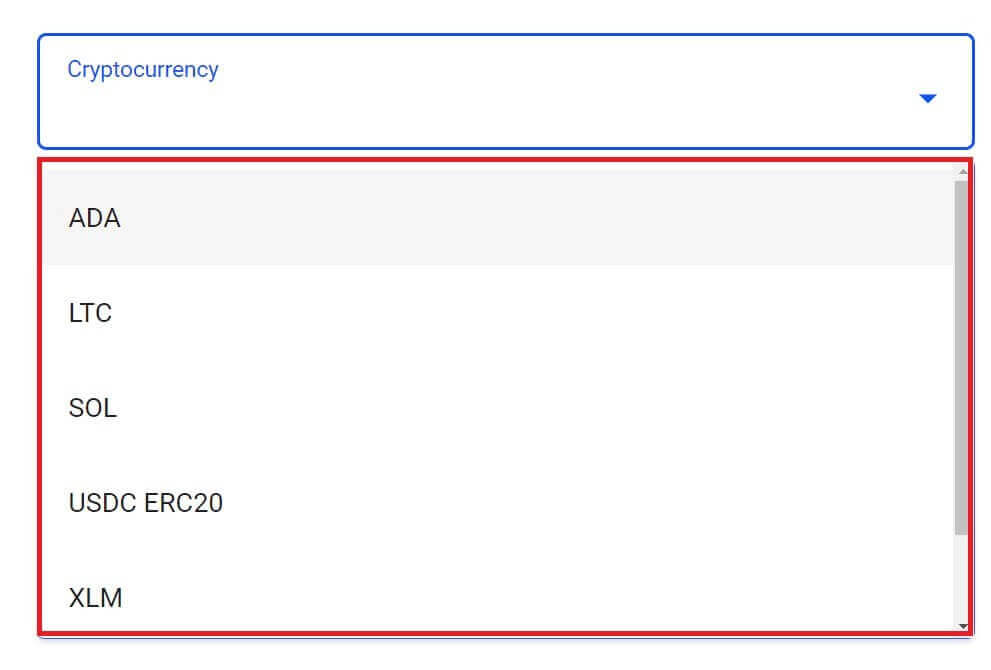
Далее введите сумму, которую вы хотите внести, в поле «Сумма депозита» (обратите внимание, что сумма должна быть в пределах от 100 до 10 000 евро или эквивалент в других валютах).
После этого нажмите кнопку «FUND» для продолжения. 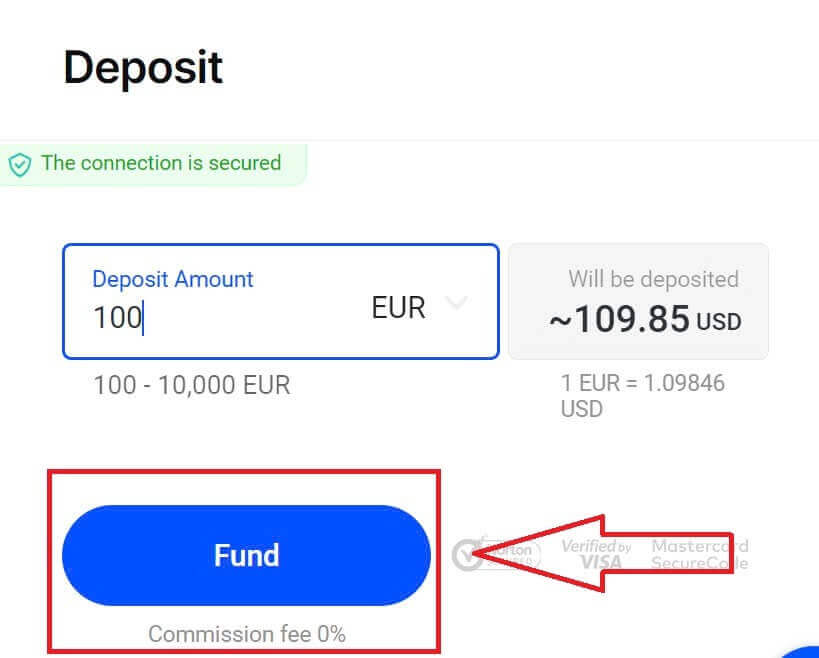
Вам будет представлен назначенный адрес оплаты, и вам нужно будет вывести криптовалюту из вашего личного кошелька на адрес FxPro. 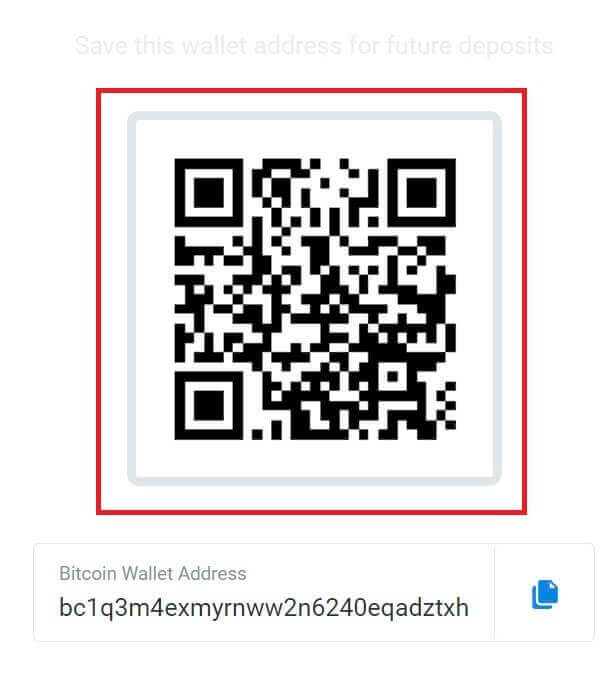
После успешного платежа сумма будет отражена на выбранном вами торговом счете в долларах США. Теперь ваше действие по внесению депозита завершено.
Местный платеж - банковские переводы
Начните с входа в свою учетную запись FxPro. После входа перейдите к опции FxPro Wallet , которая находится в меню слева. Нажмите кнопку «FUND» , чтобы начать процесс пополнения. 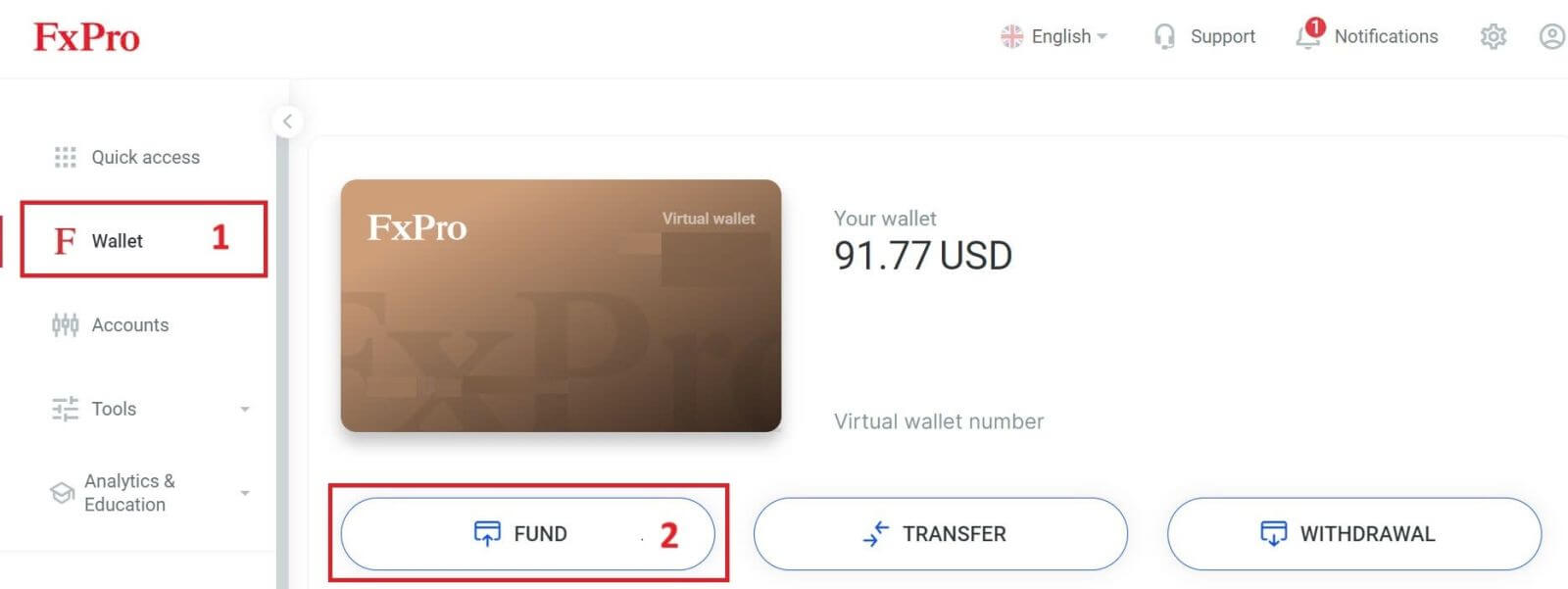
В FxPro Wallet при выборе способа оплаты выберите «Local Payment Methods» или «Instant Bank Transfer», чтобы начать процесс пополнения. 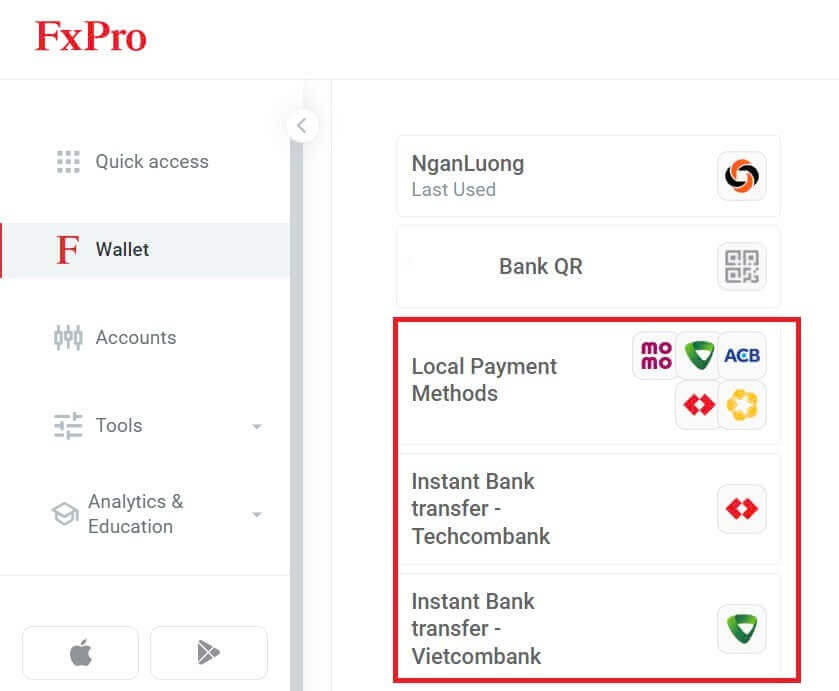
Во-вторых, введите сумму, которую вы хотите внести, в поле «Deposit Amount» (Сумма пополнения) (обратите внимание, что сумма должна быть в пределах от 100 до 10 000 евро или эквивалент в других валютах).
Затем нажмите кнопку «FUND», чтобы продолжить. 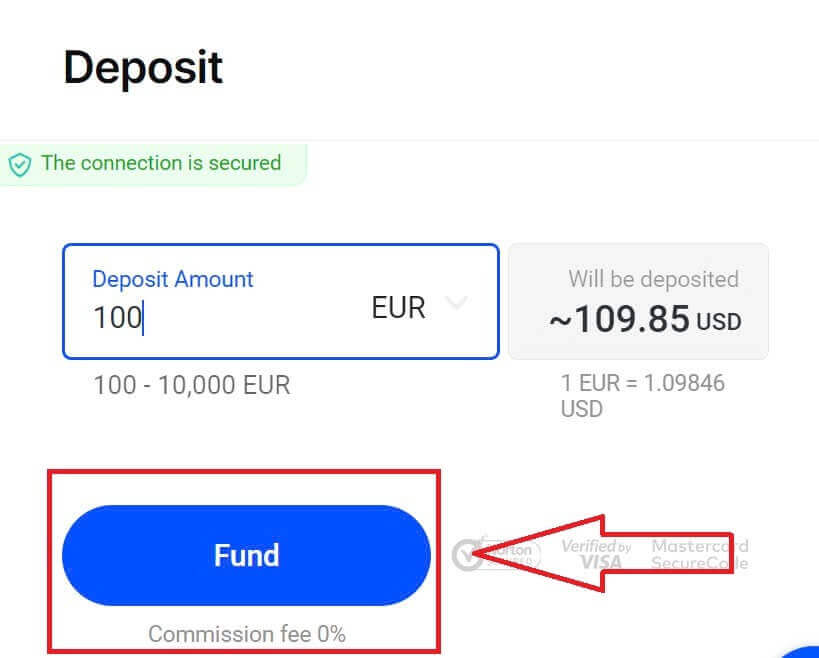
Вам будут представлены дальнейшие инструкции; выполните следующие действия, чтобы завершить действие пополнения.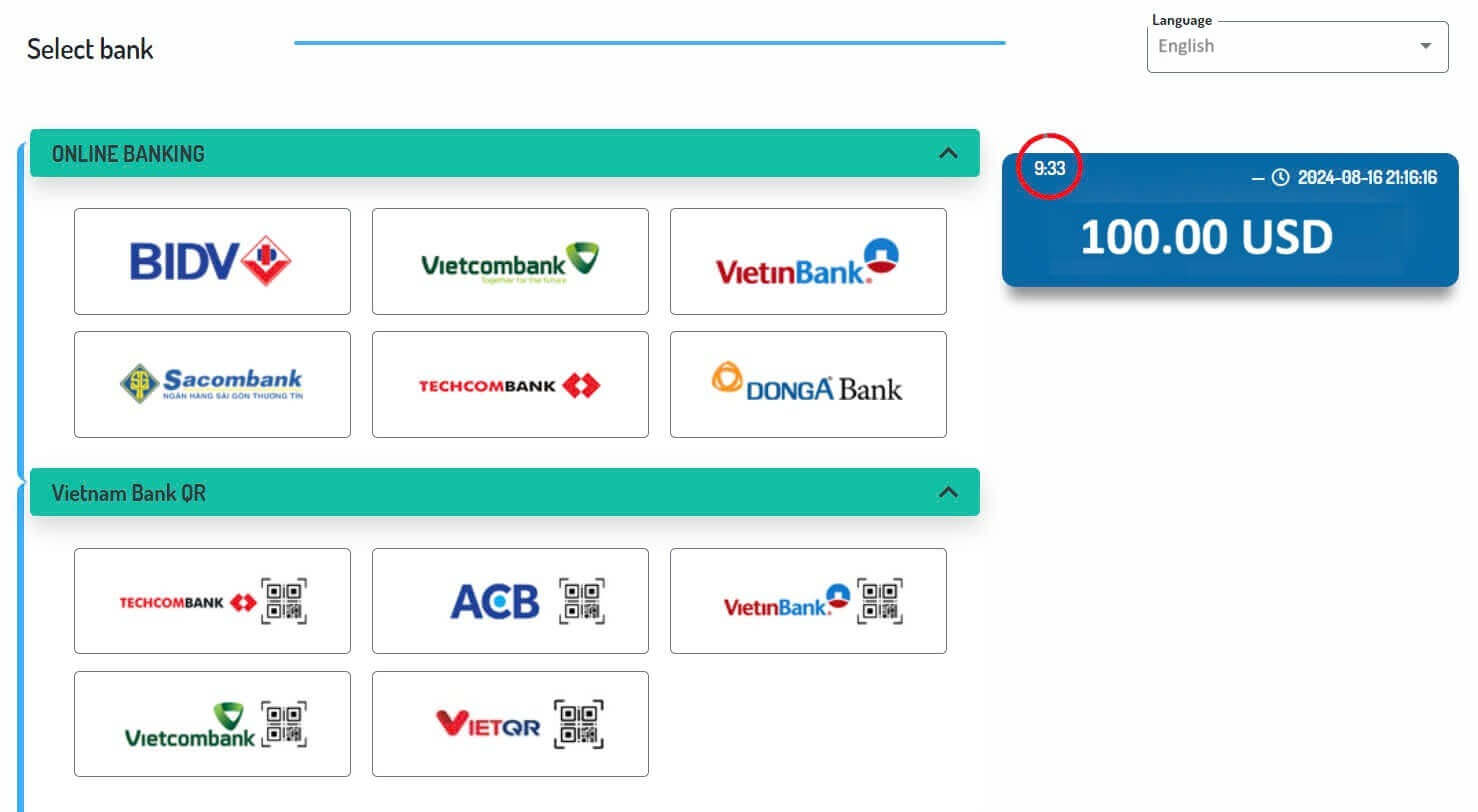
Как внести депозит на FxPro [приложение]
Сначала откройте приложение FxPro на своем мобильном устройстве. Вы можете нажать кнопку «FUND» в разделе FxPro Wallet или кнопку «FUND» на панели инструментов в нижней части экрана, чтобы начать. 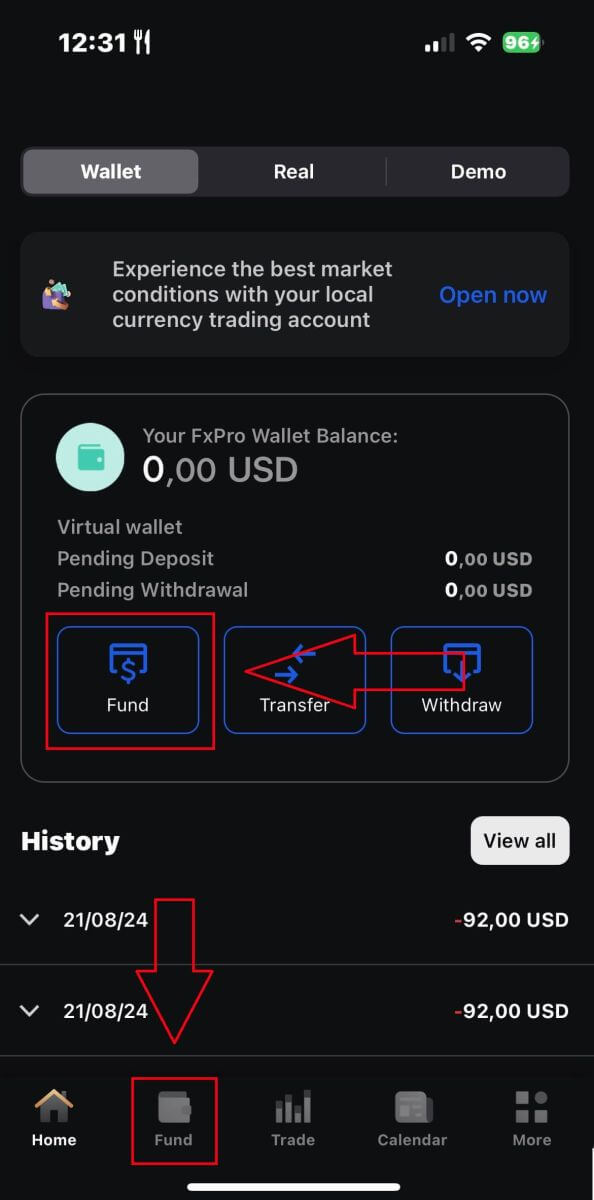
Затем выберите подходящий и удобный для вас способ внесения средств, поскольку FxPro предлагает широкий спектр возможностей для пользователей даже в мобильном приложении.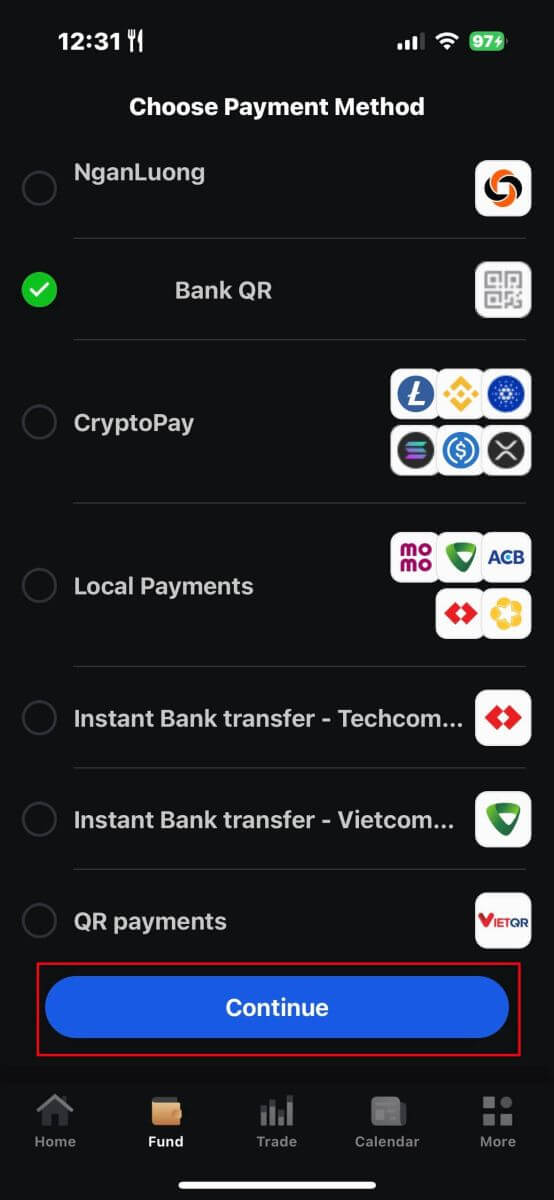
Доступны различные методы, такие как банковские карты, электронные платежные системы (EPS), криптовалюты, местный платеж или банковский перевод.
После выбора способа оплаты нажмите «Продолжить», чтобы продолжить. 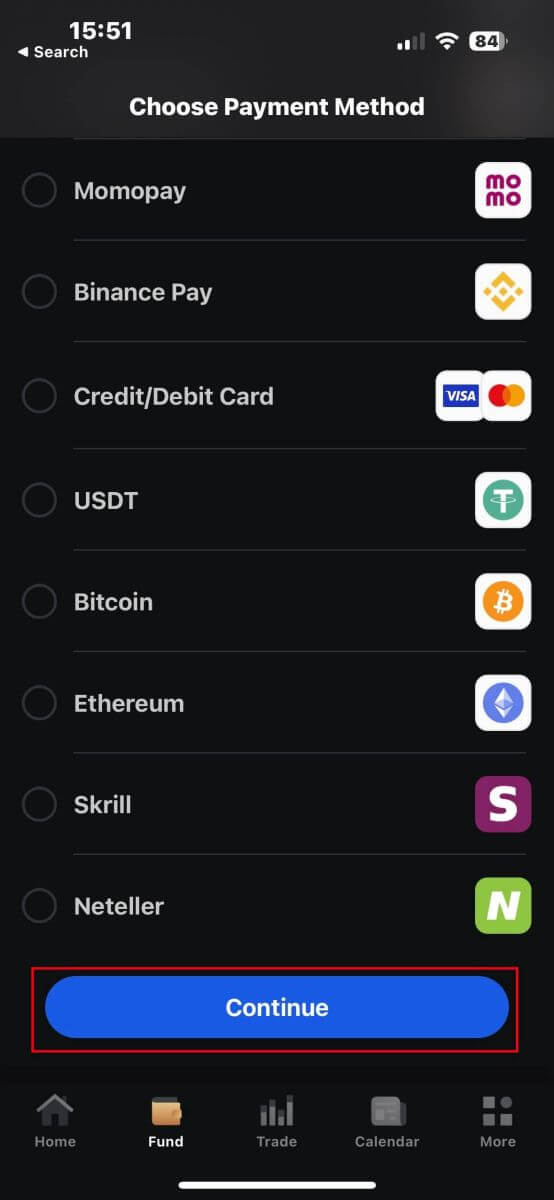
На следующей странице введите необходимую информацию (она может отличаться в зависимости от выбранного вами способа пополнения счета) в соответствующие поля.
Обратите внимание, что сумма должна быть в пределах от 100 до 15 999 долларов США или эквивалент в других валютах, чтобы быть действительной. Вы также можете проверить конвертированную сумму в долларах США в поле ниже.
После тщательной проверки всей информации нажмите кнопку «Пополнить счет» . 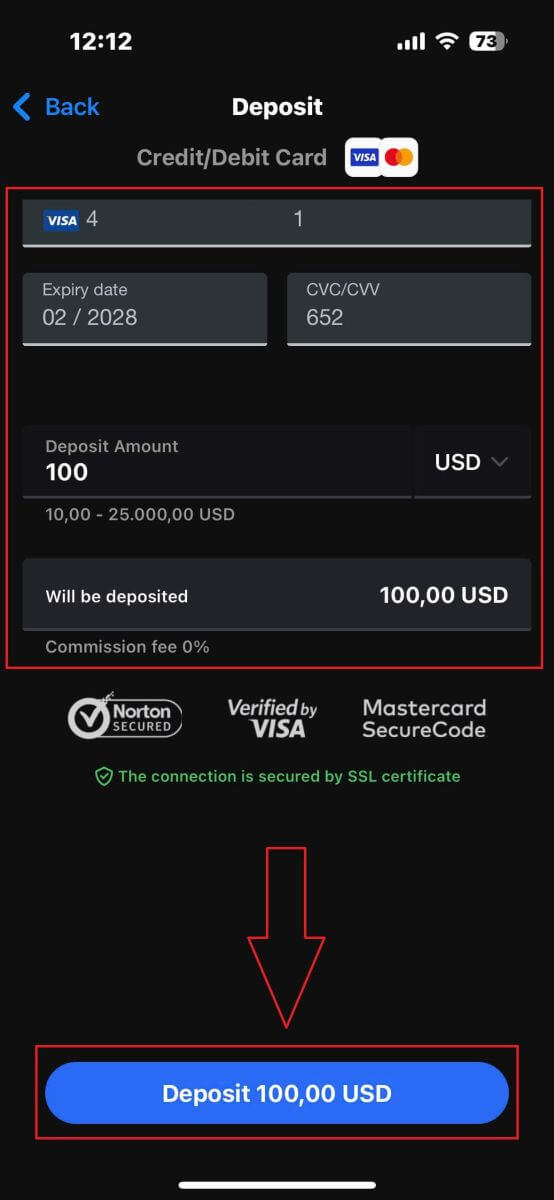
После этого вы будете перенаправлены на следующую страницу с инструкциями, в зависимости от выбранного вами способа пополнения счета. Следуйте пошаговым инструкциям на экране, чтобы завершить процесс. Удачи!
Часто задаваемые вопросы (FAQ)
Как вы обеспечиваете безопасность средств клиентов?
FxPro очень серьезно относится к безопасности клиентских средств. По этой причине все клиентские средства полностью отделены от собственных средств компании и хранятся на отдельных банковских счетах в крупных европейских банках. Это гарантирует, что клиентские средства не могут быть использованы в других целях.
Кроме того, FxPro UK Limited является членом Схемы компенсаций в сфере финансовых услуг (FSCS), а FxPro Financial Services Limited является членом Фонда компенсаций инвесторам (ICF).
Какие валюты доступны для моего кошелька FxPro Wallet?
Мы предлагаем валюты кошелька в EUR, USD, GBP, CHF, JPY, PLN, AUD и ZAR. (В зависимости от вашей юрисдикции)
Валюта вашего кошелька FxPro должна быть в той же валюте, что и ваши депозиты и выводы, чтобы избежать комиссий за конвертацию. Любые переводы с вашего кошелька FxPro на ваши торговые счета в другой валюте будут конвертированы в соответствии с курсами платформы.
Как перевести средства с моего кошелька FxPro Wallet на мой торговый счет?
Вы можете мгновенно переводить средства между вашим FxPro Wallet и вашими торговыми счетами, войдя в FxPro Direct и выбрав «Перевод».
Выберите ваш кошелек в качестве исходного счета и целевого торгового счета и введите сумму, которую вы хотите перевести.
Если ваш торговый счет находится в валюте, отличной от валюты вашего FxPro Wallet, появится всплывающее окно с текущим курсом конвертации.
Какую валюту я могу использовать для пополнения своего счета FxPro?
Клиенты FxPro UK Limited могут пополнять Кошелек в USD, EUR, GBP, AUD, CHF, JPY и PLN. Клиенты
FxPro Financial Services Limited могут пополнять Кошелек в USD, EUR, GBP, AUD, CHF, JPY, PLN и ZAR. Средства в RUB также доступны, однако средства, внесенные в RUB, будут конвертированы в валюту FxPro Wallet (Vault) клиента при получении.
Клиенты FxPro Global Markets Limited могут пополнять Кошелек в USD, EUR, GBP, CHF, AUD, PLN, ZAR и JPY. Средства в RUB также доступны, однако средства, внесенные в RUB, будут конвертированы в валюту FxPro Wallet (Vault) клиента при получении.
Обратите внимание, что если вы переводите средства в валюте, отличной от валюты вашего FxPro Wallet, средства будут конвертированы в валюту вашего Кошелька по обменному курсу на момент транзакции. По этой причине мы рекомендуем вам открыть свой кошелек FxPro в той же валюте, в которой вы используете методы пополнения и вывода средств.
Могу ли я переводить средства между своим кошельком FxPro Wallet и торговыми счетами в выходные дни?
Да, если на конкретном торговом счете, с которого вы переводите, нет открытых позиций.
Если у вас есть открытая сделка в выходные, вы не сможете перевести средства с нее на свой кошелек, пока рынок не откроется снова.
Часы работы выходного дня начинаются в пятницу с закрытия рынка (22:00 по британскому времени) и заканчиваются в воскресенье с открытия рынка (22:00 по британскому времени).
Почему мой депозит с кредитной/дебетовой карты был отклонен?
Существует несколько причин, по которым ваша кредитная/дебетовая карта могла быть отклонена. Возможно, вы превысили свой дневной лимит транзакций или превысили доступную сумму кредита/дебета карты. Кроме того, вы могли ввести неправильную цифру для номера карты, даты истечения срока действия или кода CVV. По этой причине, пожалуйста, проверьте, что они верны. Также убедитесь, что ваша карта действительна и срок ее действия не истек. Наконец, свяжитесь с вашим эмитентом, чтобы убедиться, что ваша карта была авторизована для онлайн-транзакций и что нет никаких защит, которые мешают нам списывать с нее средства.
Как торговать на Форекс на FxPro
Как разместить новый ордер на FxPro MT4
Сначала загрузите и войдите в свой FxPro MT4. Если вы не знаете, как это сделать, обратитесь к этой статье с подробными и простыми инструкциями: Как войти в FxPro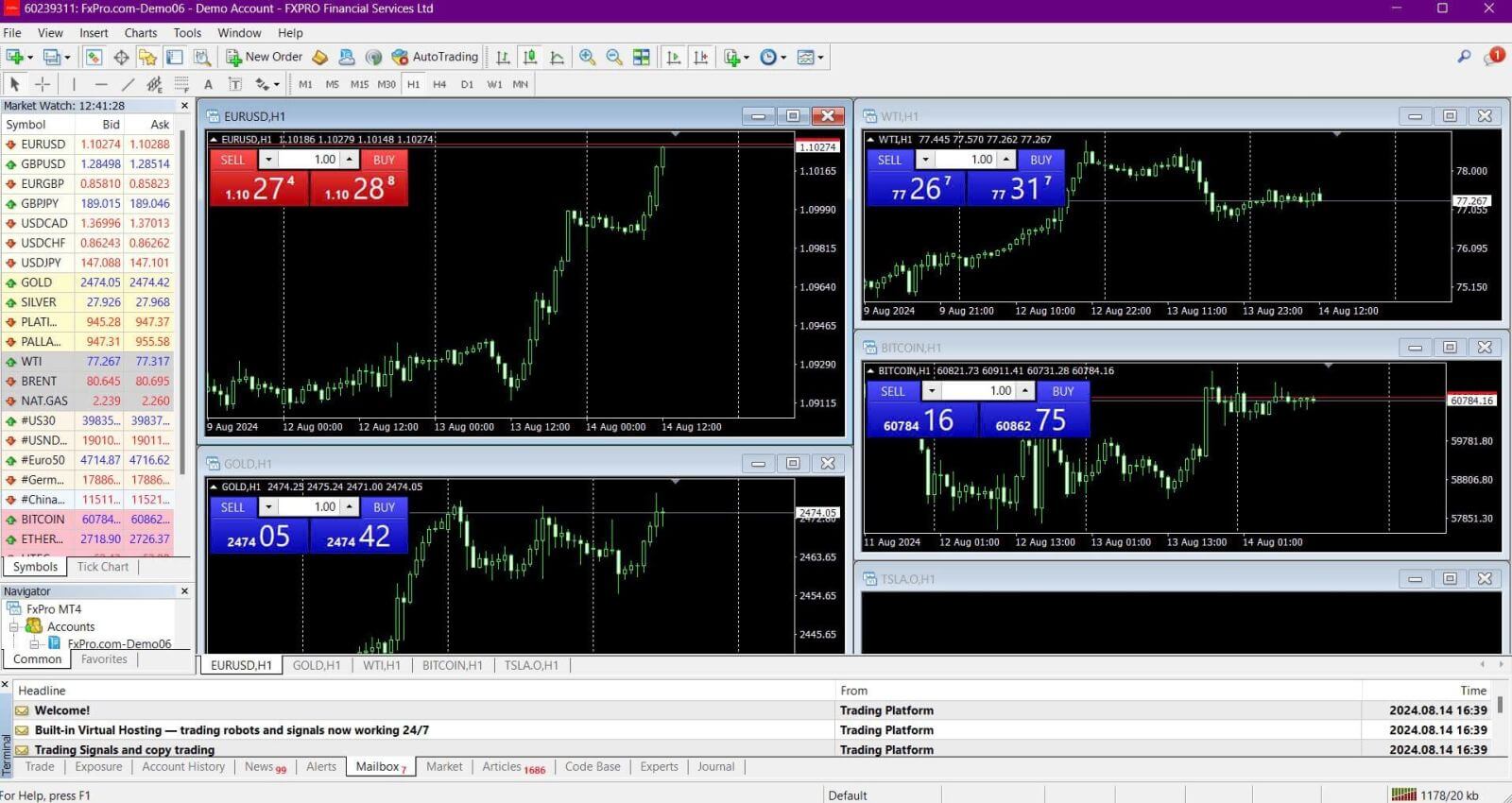
Щелкните правой кнопкой мыши по графику, затем щелкните «Торговля» и выберите «Новый ордер» или дважды щелкните по валюте, на которую вы хотите разместить ордер в MT4, после чего появится окно ордера . 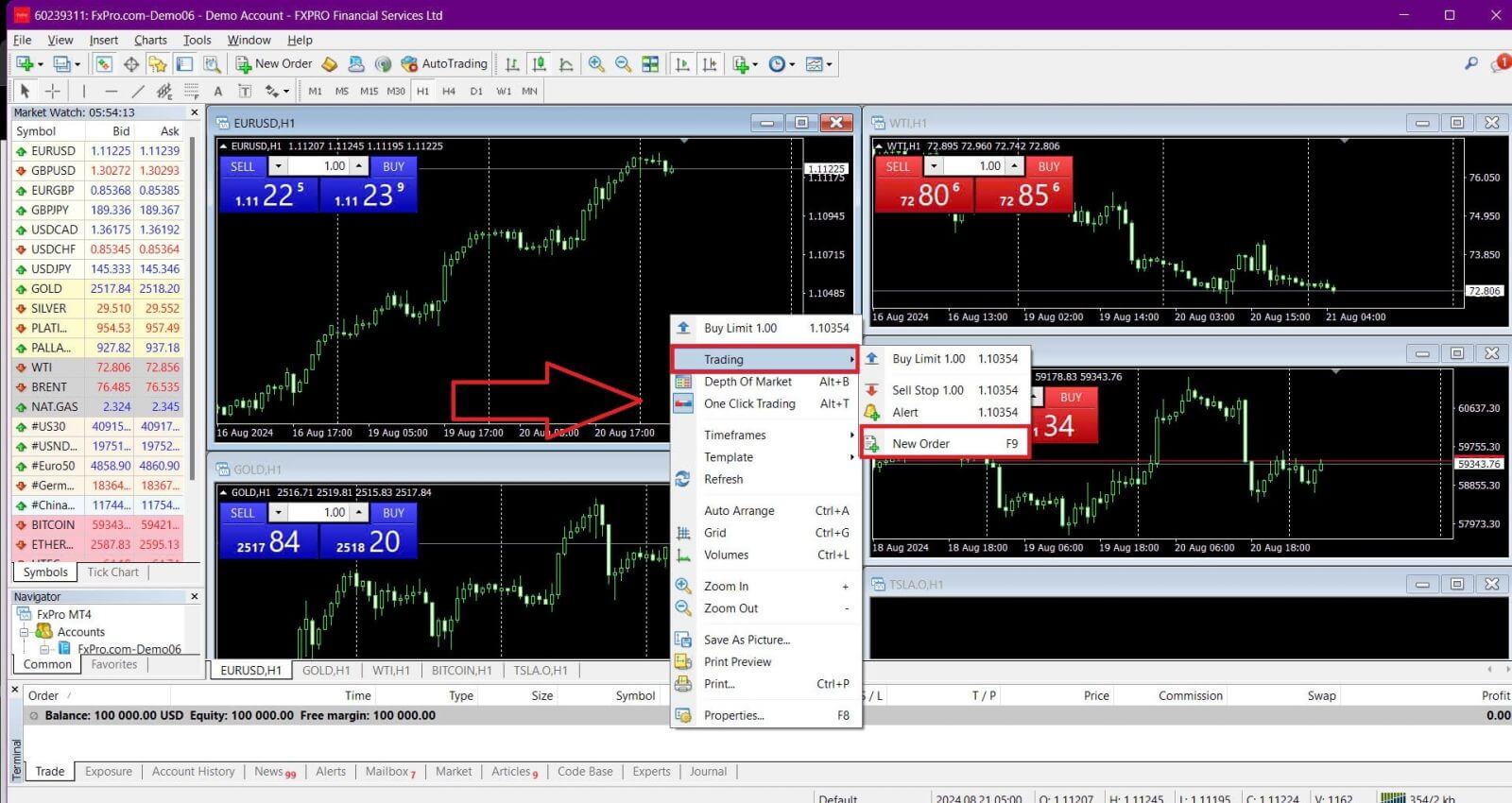
Символ: убедитесь, что символ валюты, которой вы хотите торговать, отображается в поле символа.
Объем: определите размер вашего контракта. Вы можете либо щелкнуть стрелку, чтобы выбрать объем из раскрывающихся вариантов, либо щелкнуть левой кнопкой мыши в поле объема и ввести желаемое значение. Помните, что размер вашего контракта напрямую влияет на вашу потенциальную прибыль или убыток.
Комментарий: этот раздел необязателен, но вы можете использовать его для добавления комментариев для идентификации ваших сделок.
Тип: по умолчанию тип установлен на Market Execution :
Рыночное исполнение: исполняет ордера по текущей рыночной цене.
Отложенный ордер: позволяет вам установить будущую цену, по которой вы намерены открыть сделку.
Наконец, выберите тип ордера для открытия — ордер на продажу или ордер на покупку:
Sell by Market: открывается по цене спроса и закрывается по цене предложения. Этот тип ордера может принести прибыль, если цена пойдет вниз.
Купить по рынку: открывается по цене предложения и закрывается по цене предложения. Этот тип ордера может принести прибыль, если цена вырастет.
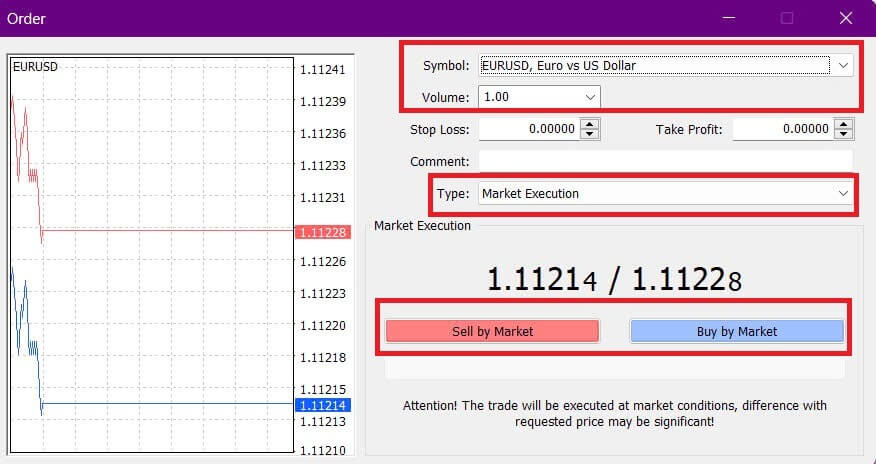
Как только вы нажмете «Купить» или «Продать» , ваш заказ будет немедленно обработан. Вы можете проверить статус вашего заказа в торговом терминале .

Как разместить отложенный ордер на FxPro MT4
Сколько отложенных ордеров
В отличие от ордеров с мгновенным исполнением, где сделки размещаются по текущей рыночной цене, отложенные ордера позволяют вам устанавливать ордера, которые будут выполнены, как только цена достигнет определенного уровня, выбранного вами. Существует четыре типа отложенных ордеров, которые можно сгруппировать в две основные категории:
Заказы, ожидающие преодоления определенного рыночного уровня.
Ожидается, что заказы восстановятся после определенного рыночного уровня.
Buy Stop
Этот ордер позволяет вам установить ордер на покупку выше текущей рыночной цены. Например, если текущая рыночная цена составляет $20, а вы устанавливаете Buy Stop на уровне $22, позиция на покупку (или длинная) будет открыта, как только рынок достигнет $22.
Sell Stop
Этот ордер позволяет вам установить ордер на продажу ниже текущей рыночной цены. Например, если текущая рыночная цена составляет $20, а вы устанавливаете Sell Stop на уровне $18, позиция на продажу (или короткая) будет открыта, как только рынок достигнет $18.
Buy Limit
Этот ордер является противоположностью Buy Stop, позволяя вам установить ордер на покупку ниже текущей рыночной цены. Например, если текущая рыночная цена составляет $20, а вы устанавливаете Buy Limit на уровне $18, позиция на покупку будет открыта, как только рынок достигнет уровня $18.
Sell Limit
Этот ордер позволяет вам установить ордер на продажу выше текущей рыночной цены. Например, если текущая рыночная цена составляет $20, а вы устанавливаете Sell Limit на уровне $22, позиция на продажу будет открыта, как только рынок достигнет уровня $22.
Открытие отложенных ордеров
Вы можете открыть новый отложенный ордер, дважды щелкнув по названию рынка в модуле Market Watch . Это откроет окно нового ордера, в котором вы можете изменить тип ордера на «Отложенный ордер» . 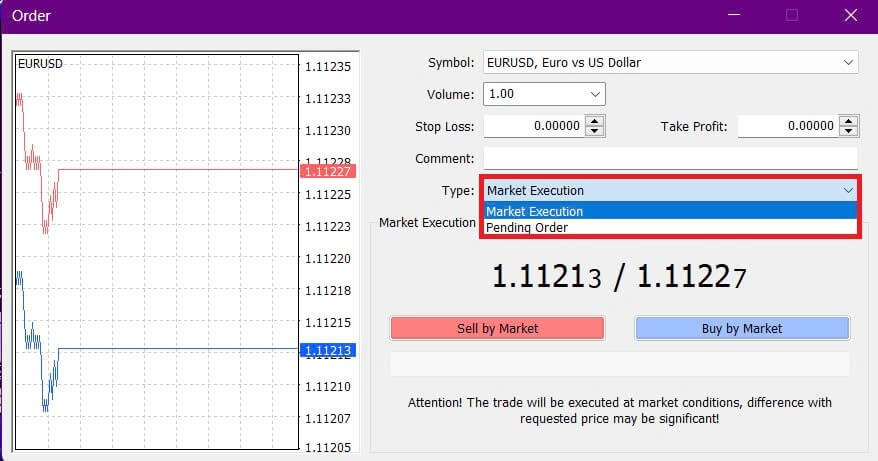
Затем выберите уровень рынка, на котором отложенный ордер будет активирован, и установите размер позиции на основе объема.
При необходимости вы также можете установить дату истечения срока действия ( Expiry ). После настройки всех этих параметров выберите желаемый тип ордера на основе того, хотите ли вы открыть длинную или короткую позицию и используете ли вы стоп- или лимитный ордер. Наконец, нажмите кнопку «Разместить» , чтобы завершить процесс. 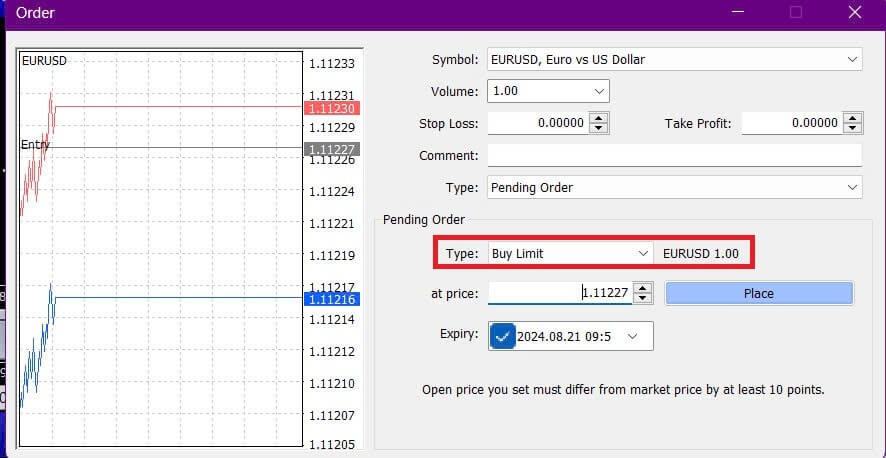
Отложенные ордера — это мощные функции MT4. Они особенно полезны, когда вы не можете постоянно следить за рынком для точки входа или когда цена инструмента быстро меняется, гарантируя, что вы не упустите возможность.
Как закрыть ордера на FxPro MT4
Чтобы закрыть открытую позицию, нажмите «x» на вкладке «Торговля» окна «Терминал» . 
Либо щелкните правой кнопкой мыши по строке ордера на графике и выберите «Закрыть» . 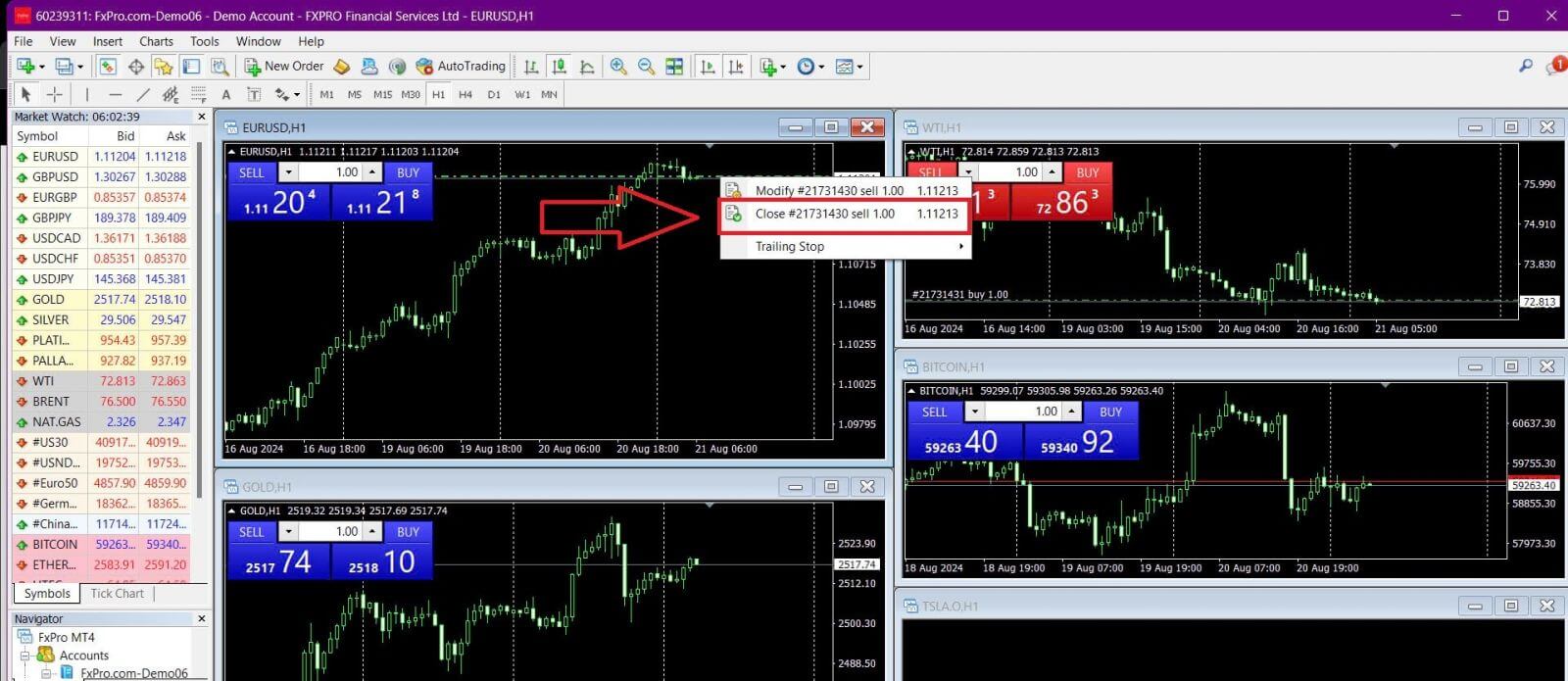
Если вы хотите закрыть только часть своей позиции, щелкните правой кнопкой мыши по открытому ордеру и выберите «Изменить» . В поле «Тип» выберите мгновенное исполнение и укажите часть позиции, которую вы хотите закрыть. 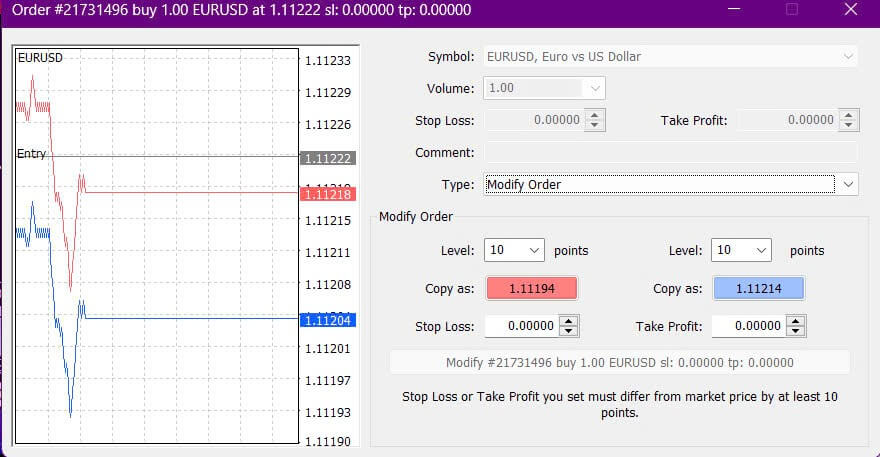
Как видите, открытие и закрытие сделок на MT4 очень интуитивно понятно и может быть выполнено всего одним щелчком мыши.
Использование Stop Loss, Take Profit и Trailing Stop на FxPro MT4
Одним из ключей к долгосрочному успеху на финансовых рынках является эффективное управление рисками. Поэтому включение стоп-лоссов и фиксации прибыли в вашу торговую стратегию имеет важное значение.
Давайте рассмотрим, как использовать эти функции на платформе MT4, чтобы помочь вам ограничить риск и максимизировать свой торговый потенциал.
Установка Stop Loss и Take Profit
Самый простой способ добавить Stop Loss или Take Profit в вашу сделку — настроить их при размещении новых ордеров. 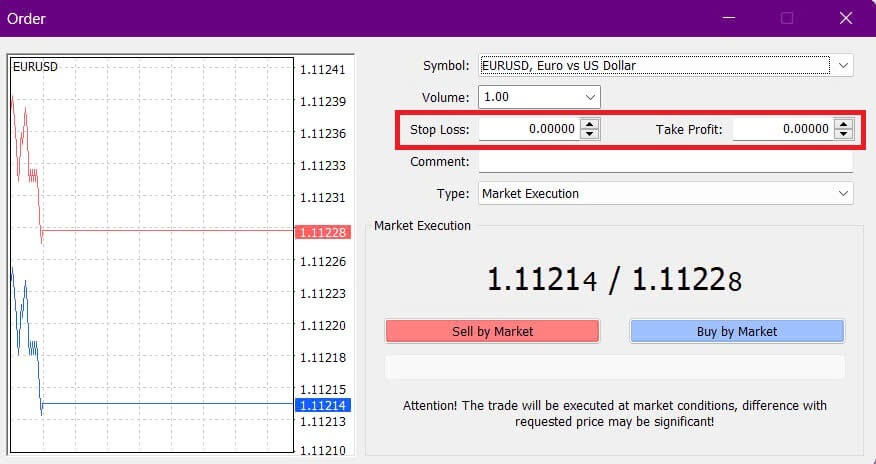
Чтобы установить Stop Loss или Take Profit при размещении нового ордера, просто введите желаемые уровни цен в поля Stop Loss и Take Profit. Stop Loss автоматически сработает, если рынок пойдет против вашей позиции, а Take Profit сработает, когда цена достигнет указанной вами цели. Вы можете установить уровень Stop Loss ниже текущей рыночной цены, а уровень Take Profit — выше нее.
Помните, что Stop Loss (SL) или Take Profit (TP) всегда привязаны к открытой позиции или отложенному ордеру. Вы можете настроить эти уровни после открытия сделки, следя за рынком. Хотя они не являются обязательными при открытии новой позиции, их добавление настоятельно рекомендуется для защиты ваших сделок.
Добавление уровней Stop Loss и Take Profit
Самый простой способ добавить уровни SL/TP к уже открытой позиции — использовать торговую линию на графике. Просто перетащите торговую линию вверх или вниз до нужного вам уровня. 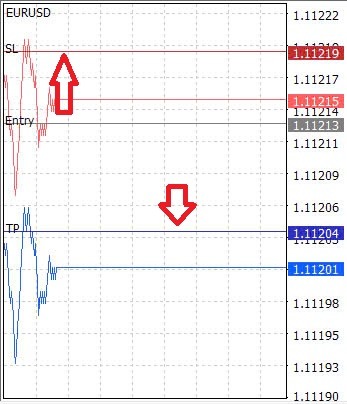
После того, как вы установили уровни SL/TP, линии SL/TP появятся на графике, что позволит вам легко изменять их по мере необходимости.
Вы также можете настроить уровни SL/TP из нижнего модуля «Терминал» . Для этого щелкните правой кнопкой мыши по вашей открытой позиции или отложенному ордеру и выберите «Изменить» или «Удалить» ордер. 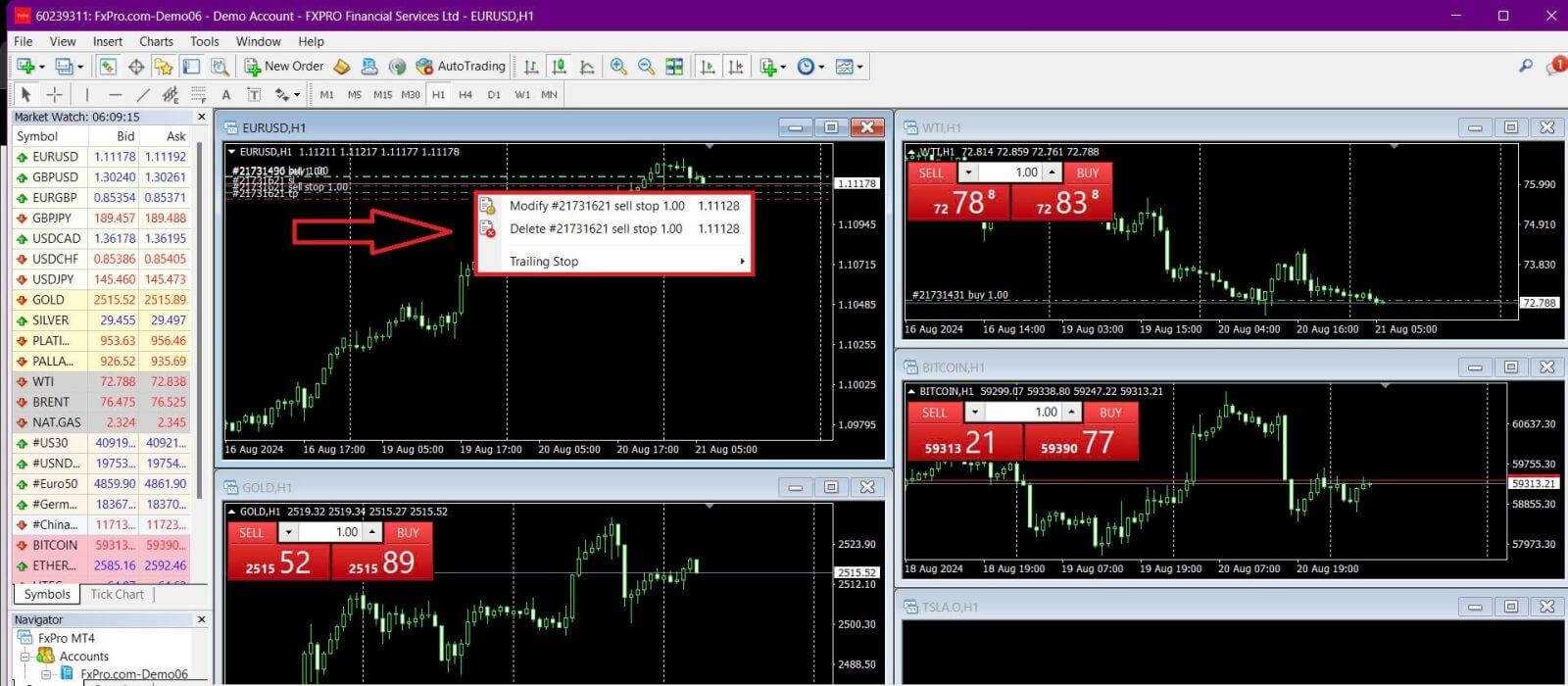
Появится окно модификации ордера, позволяющее вам ввести или настроить уровни SL/TP, указав точную рыночную цену или определив диапазон пунктов от текущей рыночной цены.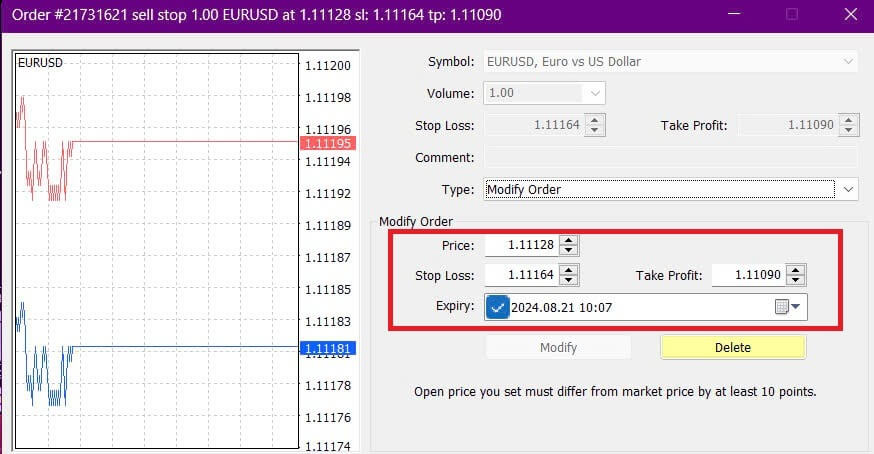
Трейлинг-стоп
Stop Loss предназначены для ограничения убытков, когда рынок движется против вашей позиции, но они также могут помочь вам зафиксировать прибыль.
Хотя это может показаться нелогичным, эту концепцию легко понять. Например, если вы открыли длинную позицию, и рынок движется благоприятно, делая вашу торговлю прибыльной, вы можете переместить свой первоначальный Stop Loss (установленный ниже вашей цены открытия) на вашу цену открытия, чтобы выйти в ноль, или даже выше цены открытия, чтобы обеспечить прибыль.
Чтобы автоматизировать этот процесс, вы можете использовать Trailing Stop . Этот инструмент особенно полезен для управления рисками, когда движение цен быстрое или когда вы не можете постоянно следить за рынком. Как только ваша позиция станет прибыльной, Trailing Stop автоматически последует за ценой, сохраняя ранее установленное расстояние.
Пожалуйста, помните, что ваша сделка должна быть прибыльной на достаточную сумму, чтобы Trailing Stop поднялся выше вашей цены открытия и гарантировал прибыль.
Trailing Stops (TS) связаны с вашими открытыми позициями, но имейте в виду, что для успешного выполнения Trailing Stop необходимо, чтобы MT4 был открыт .
Чтобы установить Trailing Stop , щелкните правой кнопкой мыши по открытой позиции в окне «Терминал» и укажите желаемое значение пипса для расстояния между уровнем TP и текущей ценой в меню Trailing Stop . Теперь 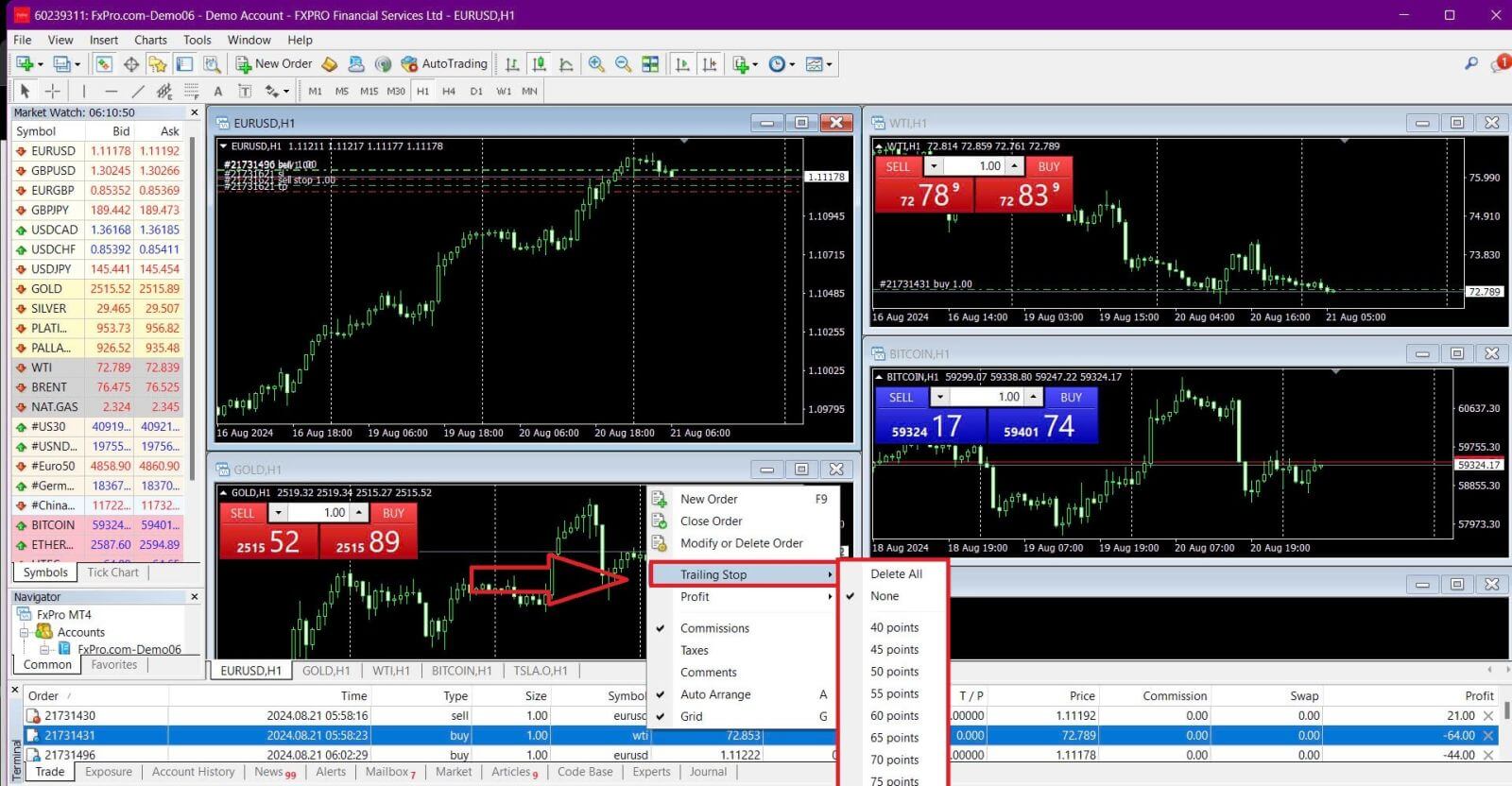
ваш Trailing Stop активен, то есть он автоматически скорректирует уровень стоп-лосса, если цена изменится в вашу пользу.
Вы можете легко отключить Trailing Stop , выбрав «Нет» в меню Trailing Stop . Чтобы быстро деактивировать его для всех открытых позиций, выберите «Удалить все» .
MT4 предлагает несколько способов быстро и эффективно защитить ваши позиции.
Хотя ордера Stop Loss эффективны для управления рисками и сдерживания потенциальных убытков, они не обеспечивают 100% безопасности.
Stop loss можно использовать бесплатно, и они помогают защитить ваш счет от неблагоприятных движений рынка, но они не могут гарантировать исполнение на желаемом вами уровне. На нестабильных рынках цены могут выходить за пределы вашего уровня стопа (прыгать с одной цены на другую без торговли между ними), что может привести к худшей цене закрытия, чем ожидалось. Это известно как проскальзывание цены.
Гарантированные стоп-лоссы , которые гарантируют, что ваша позиция будет закрыта на запрошенном уровне стоп-лосса без риска проскальзывания, доступны бесплатно при наличии базового счета.
Часто задаваемые вопросы (FAQ)
Валютная пара, кросс-пары, базовая валюта и котируемая валюта
Валютные пары представляют собой обменный курс между двумя валютами на валютном рынке. Например, EURUSD, GBPJPY и NZDCAD являются валютными парами.
Валютная пара, не включающая USD, называется кросс-парой.
В валютной паре первая валюта называется «базовой валютой», а вторая валюта называется «котируемой валютой».
Цена спроса и цена предложения
Цена Bid — это цена, по которой брокер купит базовую валюту пары у клиента. И наоборот, это цена, по которой клиенты продают базовую валюту.
Цена Ask — это цена, по которой брокер продаст базовую валюту пары клиенту. Аналогично, это цена, по которой клиенты покупают базовую валюту.
Ордера на покупку открываются по цене Ask и закрываются по цене Bid.
Ордера на продажу открываются по цене Bid и закрываются по цене Ask.
Распространение
Спред — это разница между ценами Bid и Ask торгового инструмента, и это основной источник прибыли для брокеров-маркетмейкеров.
Значение спреда измеряется в пипсах. FxPro предоставляет как динамические, так и стабильные спреды по своим счетам.
Размер партии и контракта
Лот — это стандартный размер единицы транзакции. Обычно один стандартный лот равен 100 000 единиц базовой валюты.
Размер контракта относится к фиксированному количеству базовой валюты в одном лоте. Для большинства инструментов форекс он установлен на уровне 100 000 единиц.
Пип, пункт, размер пипа и стоимость пипа
Пункт представляет собой изменение цены в 5-м знаке после запятой, а пипс — изменение цены в 4-м знаке после запятой.
Другими словами, 1 пипс равен 10 пунктам.
Например, если цена изменяется с 1,11115 до 1,11135, изменение составляет 2 пипса или 20 пунктов.
Размер пипа — это фиксированное число, которое указывает положение пипа в цене инструмента. Для большинства валютных пар, таких как EURUSD, где цена отображается как 1,11115, пипс находится в 4-м знаке после запятой, поэтому размер пипа равен 0,0001.
Стоимость пипа представляет собой денежную прибыль или убыток за движение в один пипс. Она рассчитывается по формуле:
Стоимость пипа = Количество лотов x Размер контракта x Размер пипа.
Наш калькулятор трейдера поможет вам определить эти значения.
Кредитное плечо и маржа
Кредитное плечо — это отношение собственного капитала к заемному капиталу, которое напрямую влияет на маржу, необходимую для торговли инструментом. FxPro предоставляет до 1
кредитного плеча для большинства торговых инструментов как для счетов MT4, так и для счетов MT5.
Маржа — это сумма средств, удерживаемых брокером в валюте счета для поддержания ордера открытым.
Более высокое кредитное плечо приводит к более низким требованиям к марже.
Баланс, капитал и свободная маржа
Баланс — это общий финансовый результат всех завершенных транзакций и операций пополнения/вывода средств на счете. Он представляет собой сумму средств, доступных до открытия любых ордеров или после закрытия всех открытых ордеров.
Баланс остается неизменным, пока открыты ордера.
Когда ордер открыт, баланс в сочетании с прибылью или убытком ордера равен Капиталу.
Капитал = Баланс +/- Прибыль/Убыток
Часть средств удерживается в качестве Маржи, когда ордер открыт. Оставшиеся средства называются Свободной Маржей.
Капитал = Маржа + Свободная Маржа
Баланс — это общий финансовый результат всех завершенных транзакций и операций пополнения/вывода средств на счете. Он представляет собой сумму средств, доступных до открытия любых ордеров или после закрытия всех открытых ордеров.
Баланс остается неизменным, пока открыты ордера.
Когда ордер открыт, баланс в сочетании с прибылью или убытком ордера равен Капиталу.
Капитал = Баланс +/- Прибыль/Убыток
Часть средств удерживается в качестве Маржи, когда ордер открыт. Оставшиеся средства называются Свободной Маржей.
Капитал = Маржа + Свободная маржа
Прибыль и убыток
Прибыль или убыток определяются разницей между ценой закрытия и открытия ордера.
Прибыль/убыток = Разница между ценой закрытия и открытия (в пипсах) x Стоимость пипа
Ордера на покупку приносят прибыль, когда цена растет, тогда как ордера на продажу приносят прибыль, когда цена падает.
И наоборот, ордера на покупку терпят убыток, когда цена падает, тогда как ордера на продажу теряют, когда цена растет.
Уровень маржи, маржин-колл и стоп-аут
Уровень маржи представляет собой отношение капитала к марже, выраженное в процентах.
Уровень маржи = (Капитал / Маржа) x 100%
Маржинальный колл — это предупреждение, выдаваемое в торговом терминале, указывающее на необходимость внесения дополнительных средств или закрытия позиций для предотвращения стоп-аута. Это оповещение срабатывает, когда уровень маржи достигает порогового значения маржинального колл-а, установленного брокером. Стоп-
аут происходит, когда брокер автоматически закрывает позиции, как только уровень маржи падает до уровня стоп-аута, установленного для счета.
Как проверить историю своей торговли
Чтобы получить доступ к истории торговли:
Из вашего торгового терминала:
Терминалы MT4 или MT5 Desktop: Перейдите на вкладку Account History (История счета). Обратите внимание, что MT4 архивирует историю минимум через 35 дней, чтобы снизить нагрузку на сервер, но вы по-прежнему можете получить доступ к своей торговой истории через файлы журналов.
Мобильные приложения MetaTrader: откройте вкладку «Журнал», чтобы просмотреть историю сделок, совершенных на вашем мобильном устройстве.
Из ежемесячных/ежедневных выписок: FxPro отправляет выписки по счету на вашу электронную почту ежедневно и ежемесячно (если вы не отписались). Эти выписки включают вашу историю торговли.
Обращение в службу поддержки: Свяжитесь со службой поддержки по электронной почте или в чате. Укажите номер вашего счета и секретное слово, чтобы запросить выписки по истории счета для ваших реальных счетов.
Можно ли потерять больше денег, чем я внес?
FxPro предлагает защиту от отрицательного баланса (NBP) для всех клиентов, независимо от их юрисдикции категоризации, тем самым гарантируя, что вы не сможете потерять больше, чем ваши общие депозиты.
Для получения более подробной информации, пожалуйста, ознакомьтесь с нашей «Политикой исполнения ордеров».
FxPro также предоставляет уровень стоп-аута, который приведет к закрытию сделок при достижении определенного уровня маржи в %. Уровень стоп-аута будет зависеть от типа счета и юрисдикции, в которой вы зарегистрированы.
Заключение: эффективные депозиты и торговля на Форекс с FxPro
Внесение средств и торговля на рынке Форекс на FxPro не только плавны, но и очень эффективны, что позволяет вам в полной мере воспользоваться возможностями рынка без ненужных задержек. Интуитивно понятный дизайн платформы гарантирует быструю обработку ваших депозитов, и вы можете немедленно начать торговлю с доступом к передовым инструментам построения графиков, данным в реальном времени и различным типам ордеров. Независимо от того, управляете ли вы несколькими сделками или корректируете свою стратегию на лету, FxPro обеспечивает стабильную и отзывчивую среду, которая поддерживает ваши торговые цели, гарантируя вам ресурсы, необходимые для успеха.


